
屏幕截图软件(FastStone Capture)
大小:7.73MB
语言:简体中文
版本:10.4 中文版
系统:WinAll
下载手机助手,可在手机助手中下载目标软件,下载更安全

大小:7.73MB
语言:简体中文
版本:10.4 中文版
系统:WinAll
下载手机助手,可在手机助手中下载目标软件,下载更安全
FastStone Capture中文版是一款抓屏工具,体积小巧、功能强大,不但具有常规截图等功能,更有从扫描器获取图像,和将图像转换为PDF文档等功能。PC下载网提供屏幕截图软件(FastStone Capture)软件的下载服务,欢迎大家前来下载使用!
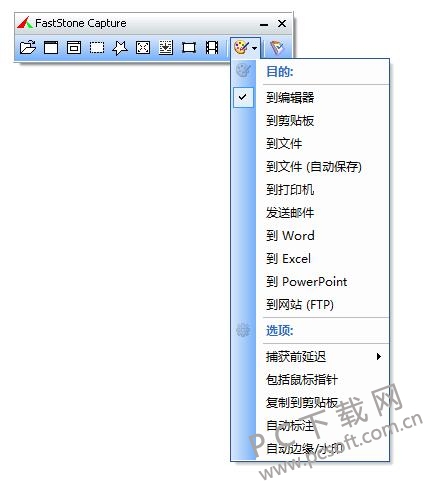
FastStone Capture功能介绍
图像浏览
FSCapture还包括快速(浏览/编辑图像)的功能,可以点击主窗口的“打开”图标快速打开一幅图片,进行简单的缩放、裁切、旋转、加文字等轻量级的操作。把网页中图片拖到FSCapture的窗口上,会快速打开图像浏览窗口。
视频录制
7.0版本开始具备的功能,只需点击“视频录制”按钮,即可选择一个录制范围,可以选择“Window/Object”(窗口或对象)、“RectangularArea”(矩形区域)、“FullScreenWithoutTaskbar”(任务栏的全屏)、“FullScreen”(全屏)等范围。选择范围后,即可点击Record按钮,非全屏范围,还需要选择好一个区域,然后在弹出的窗口点,击“Start”按钮,即可开始录制了,最后可以按F11键停止。
录制的过程如“视频录制”视频所示。录制的视频格式是Wmv,录制完成后,会打开媒体播放器,进行播放。7.3版本开始,支持同时录制麦克风和扬声器的音频
屏幕取色器
现在网上各式各样的取色器应该不少了,包括之前一直用的蓝色经典推荐的ColorSPY,Firefox下还有一个,专门的取色器扩展ColorZilla,这些都是很好的软件。但自从使用了FSCapture之后,这些我都很少用到了。原因很简单,各种取色软件的功能,都大同小异,FSCapture非常小巧,既然有这样一个小软件,能够包含取色器、屏幕放大镜和截屏的功能,为什么还要为这些功能,而分开多个软件呢?FastStoneCapture的取色支持RGB、Dec和Hex三种格式的色值,而且还有一个混色器,取到颜色之后,可以再编辑。
屏幕放大镜
这确实是一个不错的功能,特别是现在,我们已经习惯用DIV来对页面定位,DIV之间的对齐不像表格那样容易控制,有时为了调整几个像素的偏差,不得不对着屏幕盯很久。有这样一个放大镜,就方便多了。使用时,只需点击一下,FSCapture窗口上的放大镜图标,鼠标变成一个放大镜的样子,然后在需要放大的地方,按下右键就可以了,就像手里真的拿着一个放大镜一样。可以设置放大倍率,放大镜的尺寸,外观(圆形,矩形以及圆角矩形)以及是否平滑显示,按ESC键或单击右键可退出放大镜。
屏幕标尺
FastStoneCapture还有屏幕标尺功能,点击后会屏幕上会出现一个尺子,方便测试屏幕某区域的像素大小。
FastStone Capture软件特点
截长图,方便快捷!
图文并茂没有图?深度好文图片渣?汇报展示效果糊?当务之急,使用 FastStone Capture,集图像捕捉、编辑、调整于一身。清晰大图,即刻生成。
屏幕录制,流畅不卡顿!
录制工具太复杂?录制效果不清晰?录完发现有卡顿?使用 FastStone Capture,软件操作、课件制作、网络教学、游戏录制轻松上手,操作简单画质优。
清晰大图,即刻生成!
效果展示内容太多?表格文档明细太长?其他工具截图不完整?隐私区域不能展示? 使用 FastStone Capture,对指定区域进行滚动截图,点到为止,想截哪里截哪里。
FastStone Capture安装方法
1、在本站下载屏幕截图软件(FastStone Capture)安装包,解压缩后双击“FSCaptureSetup.exe”程序进入欢迎安装界面,点击“下一步”继续
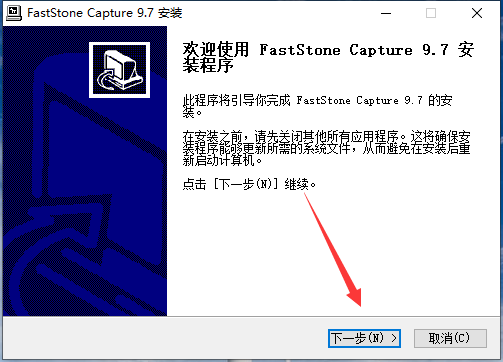
2、查看软件许可证协议,点击“我接受”继续安装
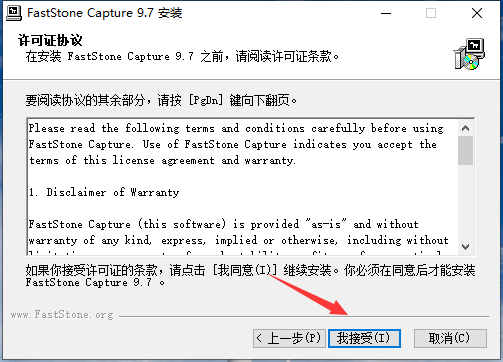
3、软件默认安装位置为“C:/Program Files (x86)/FastStone Capture”,点击“浏览”可以选择其它位置安装
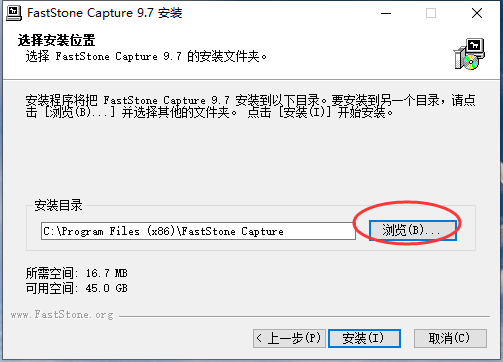
4、选择好安装位置后点击“安装”即可
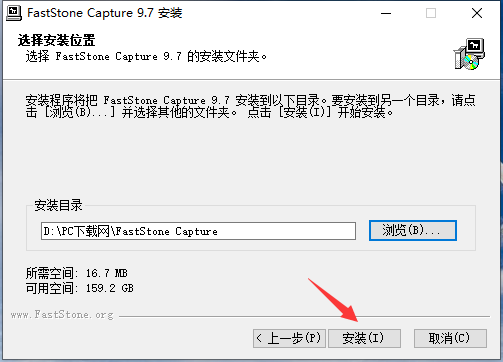
5、软件正在安装中,请等待

6、软件安装成功,点击“完成”退出安装向导
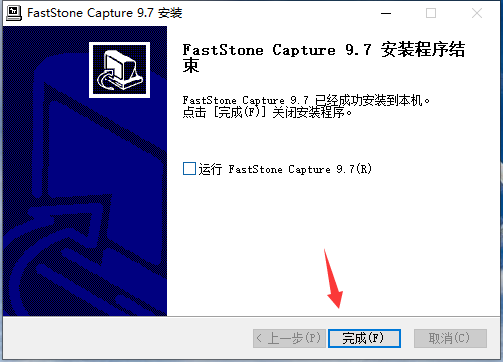
FastStone Capture使用说明
1.主界面

2.截图编辑界面

3.图片裁剪、剪切、复制

4.图片添加标题功能
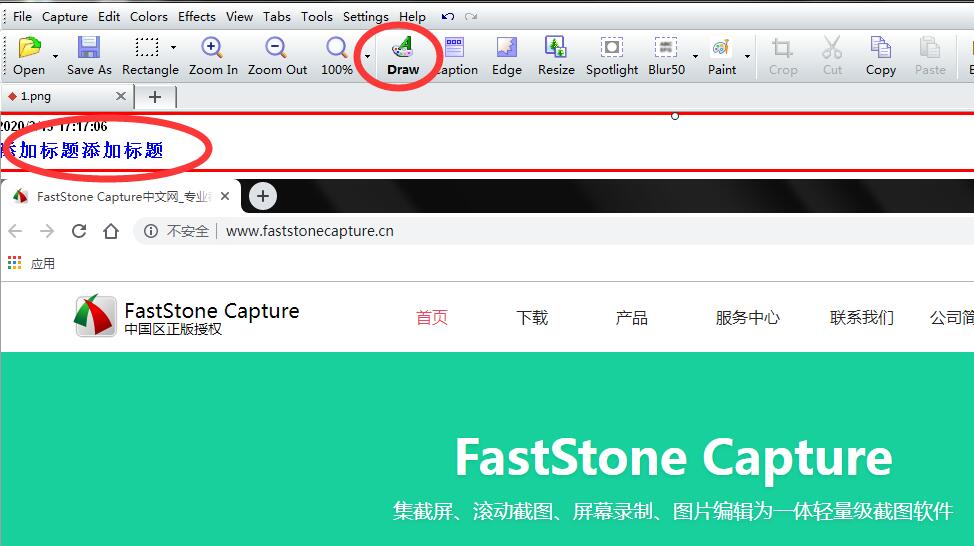
5.抠图功能:自带各个形状工具,进行捕捉抓取
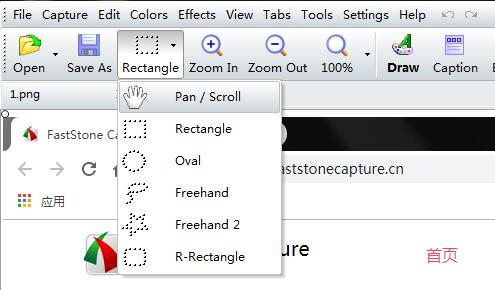
6.截图放大、缩小功能,显示比例设置
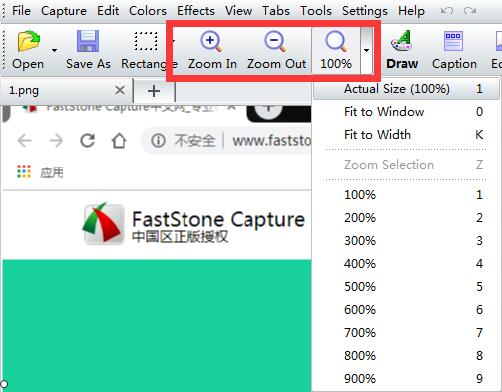
7.画图功能
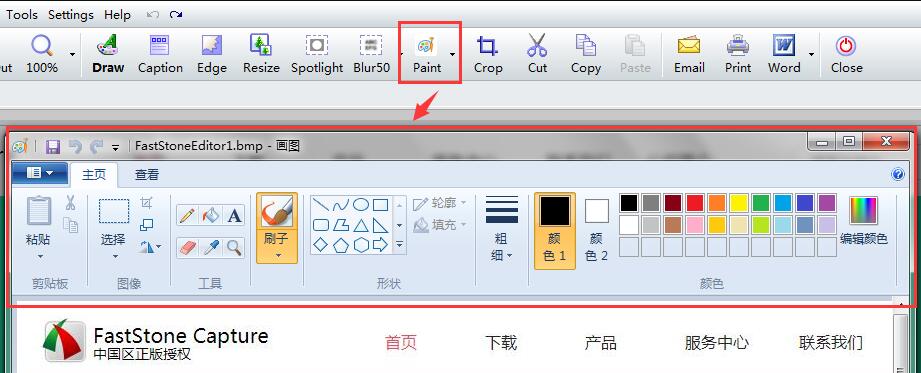
8.图片大小设置
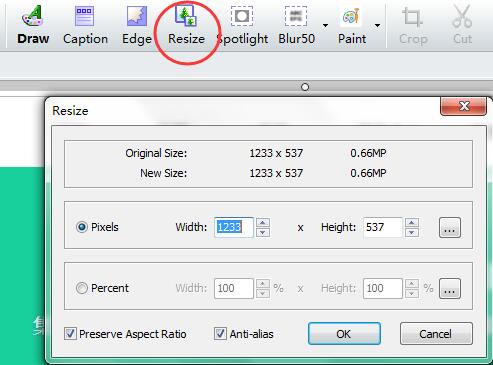
9.自定义绘图功能
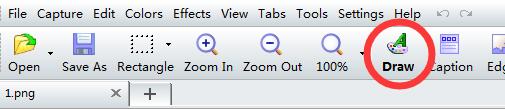
FastStone Capture常见问题
如何卸载FastStone Capture软件?
方法一:打开电脑控制面板>>程序>>程序和功能,在程序和功能面板中找到FastStone Capture软件,右键点击卸载即可
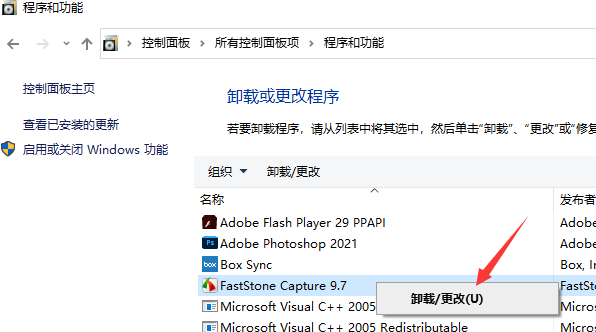
方法二:安装并打开电脑管家软件,选择进入软件管理选项,点击卸载选项,在列表中找到FastStone Capture软件,点击卸载即可
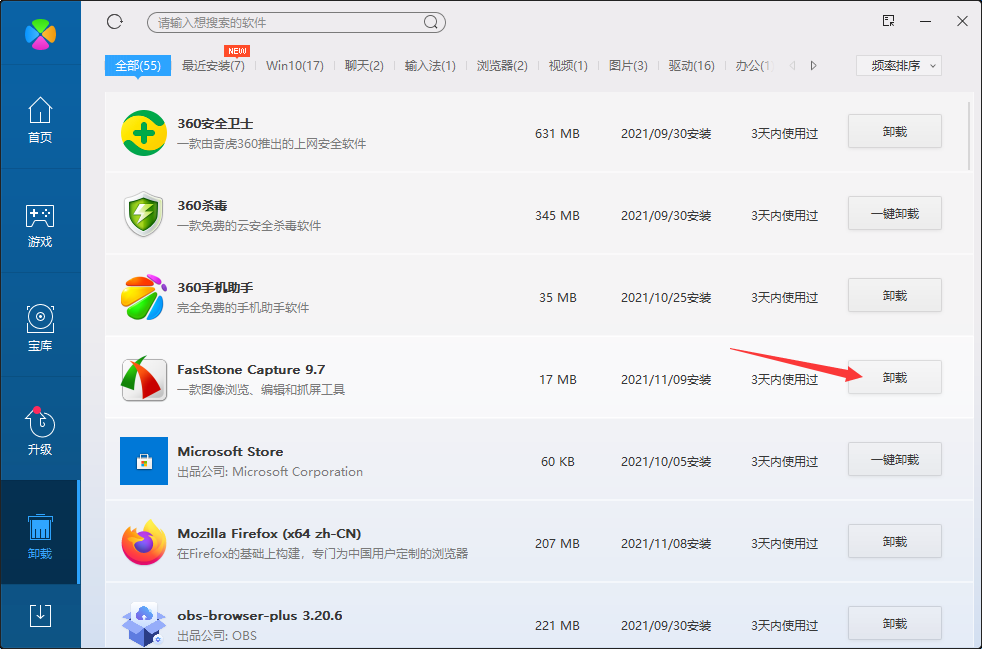
方法三:安装并打开360软件管家,在卸载选项的列表中找到FastStone Capture软件,点击卸载即可
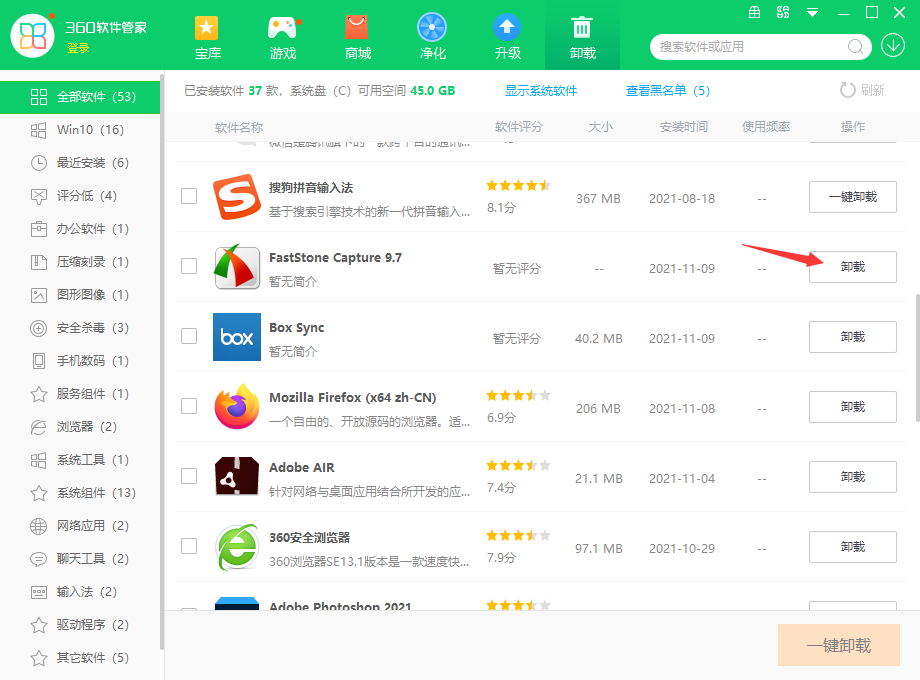
同类软件对比
Apowersoft专业截屏王是款功能强大的专业屏幕截图软件,Apowersoft专业截屏王的优势就是多功能截屏、专业编辑图片、创建计划任务、上传分享图片以及资源技巧共享,Apowersoft专业截屏王能够截取任意屏幕画面并按用户的想法编辑图片,并且操作简单,有着简单明晰的操作界面,设计的非常人性化,不得不说它是一款非常实用的截图软件!
SmartCapture是一个专业、易用的屏幕图像捕捉工具。清爽直观的用户界面和强大的功能,使它成为每一个想捕捉Windows桌面任何内容的用户的理想工具。它可以进行矩形、整个目标、窗口或者屏幕捕捉,另外,它还可以从Twain 兼容数据源如:扫描仪、数码相机等获取图像。
屏幕截图软件(FastStone Capture)更新日志:
1.优化内容
2.细节更出众,bug去无踪